情報番号:014196 【更新日:2023.03.09】
「東芝サービスステーション」アプリなどの更新情報を自動で受け取る方法<dynabook KIRAシリーズ>
| 対応機種 | |
|---|---|
| 対象OS | Windows(R)8,Windows 8.1 |
| カテゴリ | その他のプレインストールソフト、dynabookユーティリティ |
回答・対処方法
はじめに
| 【お知らせ】 2023年3月8日をもちまして「dynabook サービスステーション」のソフトウェアのアップデート(更新)、お知らせ機能を終了させていただくことになりました。詳しくは、以下のリンクを参照してください。 [「サービスステーション」、「サポートユーティリティ」一部サービス終了のお知らせ] [019005:「東芝/dynabook サービスステーション Ver.6以前」で[すべてのアップデートを確認]または[すべてのお知らせを確認]をクリックすると、“エラーが発生しました。”メッセージが表示される] ※以下は、過去情報になります。 |
「東芝サービスステーション」は、ソフトウェアのアップデートや重要なお知らせを自動的に提供するためのソフトウェアです。
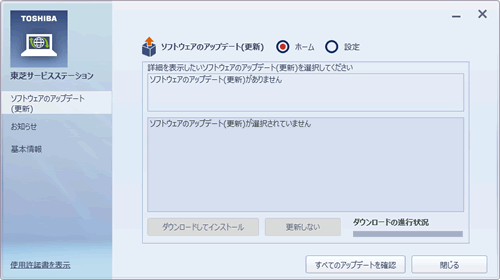 (図1)
(図1)
このソフトウェアは動作に必要な機器の識別情報などを弊社のサーバーへ送信します。
使用できるように設定する前に、詳しい内容を説明した使用許諾書が表示されますので、よくお読みください。
<メモ>
- 「東芝サービスステーション」を使用するには、インターネットに接続できる環境が必要です。
- 「東芝サービスステーション」は、本製品に用意されているアプリケーション、ユーティリティ、ドライバーやBIOSのうち、一部についてアップデートをお知らせします。当社ホームページの「dynabook サポート」サイトの「よくある質問(FAQ)」やウイルス・セキュリティ情報、「Windows Update」などをあわせてご利用ください。
| 【Windows 8.1へアップデートして使用される方へ】 Windows 8.1にアップデートする前に最新版(Ver.2.6.8)にアップデートを行なってください。アップデートは「東芝サービスステーション」から行なうことができます。アップデート後は、[014826:「東芝サービスステーション」ドライバーやアプリなどの更新情報を自動で受け取る方法<Windows 8.1>]を参照してください。 Windows 8.1の一般的な操作手順については、<Windows 8.1 FAQ情報>を参考ください。 |
設定方法(初回起動時のみ)
「東芝サービスステーション」を使用できるように設定する方法は、次のとおりです。
- スタート画面上の何もない部分をマウスの右ボタンでクリックし、画面右下に表示される[すべてのアプリ]をクリックします。
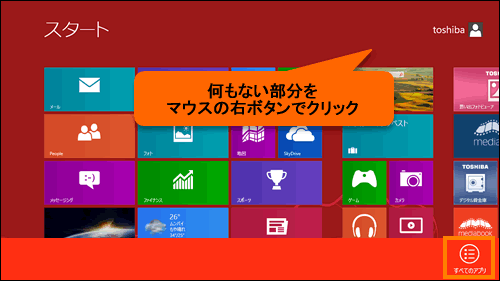 (図2)
(図2)
- ”アプリ”一覧が表示されます。”TOSHIBA”項目の[Service Station]をクリックします。
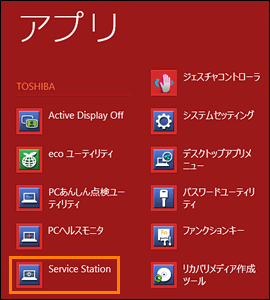 (図3)
(図3)
- 「東芝サービスステーションの使用許諾書」画面が表示されます。内容をよく読み、[同意する]ボタンをクリックします。
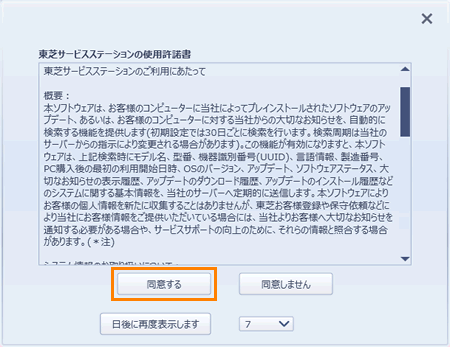 (図4)
(図4)
使用許諾書に同意すると、以降はソフトウェアのアップデートや弊社からのお知らせを検出する機能が、パソコンを起動すると自動的に動作します。
使用方法
ソフトウェアのアップデートがある場合
本製品に用意されているアプリケーション、ユーティリティ、ドライバーやBIOSにアップデートがあることを検知すると、”X件の新しいソフトウェアのアップデート(更新)があります。”とメッセージが表示されます。
メッセージをクリックして確認し、画面の指示に従って操作してください。
- メッセージの表示例
「東芝サービスステーション:ソフトウェアのアップデート(更新)」
X件の新しいソフトウェアのアップデート(更新)があります。(Xには検知された数が入ります。)
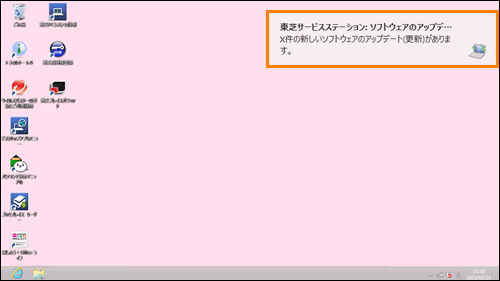 (図5)
(図5)
本製品に対するお知らせがある場合
本製品に対する弊社からのお知らせが準備されたことを検出すると、”X件の新しいお知らせがあります。”とメッセージが表示されます。
メッセージをクリックして確認し、画面の指示に従って操作してください。
- メッセージの表示例
「東芝サービスステーション:お知らせ」
X件の新しいお知らせがあります。(Xには検知された数が入ります。)
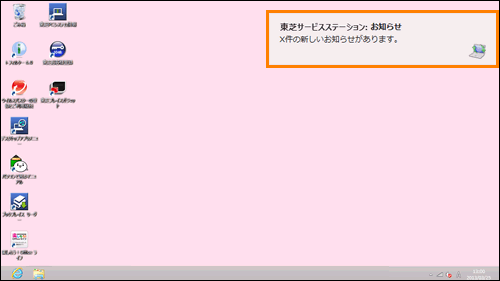 (図6)
(図6)
手動でソフトウェアのアップデート、またはお知らせを確認したい場合
- 「設定方法(初回起動時のみ)」の手順1~2を行ないます。
- 「東芝サービスステーション」が起動します。[すべてのアップデートを確認]ボタンをクリックします。
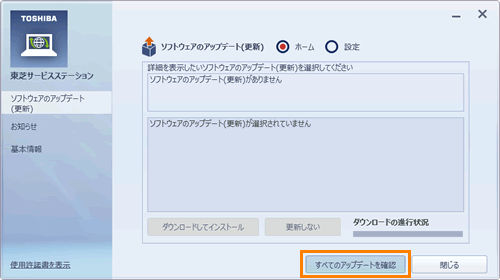 (図7)
(図7)
- 「東芝サービスステーション」のサーバーに接続し、ソフトウェアのアップデートと本製品に対するお知らせを確認します。
※アップデートがない場合は、”ソフトウェアのアップデート(更新)がありません”と表示されます。
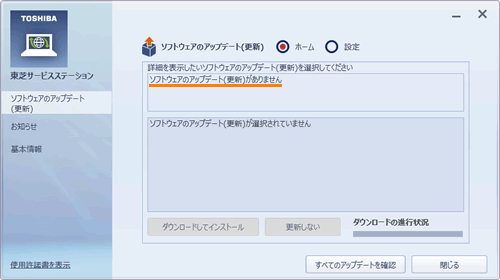 (図8)
(図8)
- 画面左側の[お知らせ]をクリックすると、お知らせを確認することができます。
※お知らせがない場合は、”お知らせがありません”と表示されます。
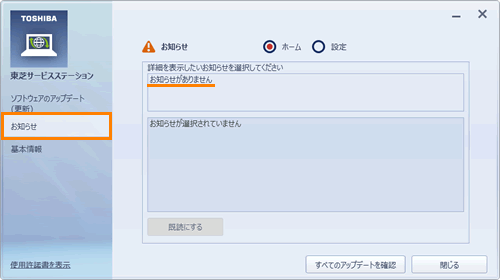 (図9)
(図9)
手動で確認する操作は以上です。
以上
